Kako nastaviti AirPods Pro
Nastavitev AirPods Pro je enostavna. Tukaj je vse, kar morate vedeti, da jih povežete s svojimi napravami in prilagodite njihove nastavitve za najboljši zvok.
Ta članek pokriva samo AirPods Pro. Če imate standardne modele AirPods, preverite Kako priključiti Apple AirPods na iPhone in iPad.
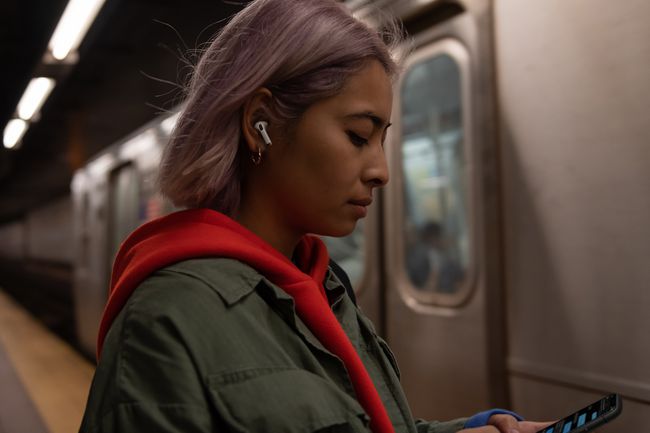
Kako nastaviti AirPods Pro z iPhone in iPad
S svojo majhnostjo in zmogljivim odpravljanjem hrupa so AirPods Pro popoln spremljevalec na poti za iPhone ali iPad. Evo, kako nastaviti AirPods Pro s temi napravami:
Poskrbi Bluetooth je vklopljen za iPhone ali iPad, s katerim se želite povezati.
Odprite etui AirPods Pro, vendar pustite AirPods notri.
Pritisnite gumb na zadnji strani ohišja AirPods Pro.
Na zaslonu vašega iPhone ali iPad se prikaže okno, ki prikazuje AirPods Pro. Dotaknite se Povežite se.
Nekaj zaslonov z navodili pojasnjuje funkcije, gumbe in kako jih upravljati AirPods Pro.
-
Lahko aktivirate Siri ko nosite AirPods Pro, tako da rečete "Hej Siri." Če želite vklopiti to funkcijo, tapnite
Uporabi Siri. Če ga želite preskočiti – to lahko omogočite pozneje, če želite – tapnite Ne zdaj.
Siri lahko samodejno bere tekstovna sporočila vam prek AirPods Pro, ko jih dobite. To omogočite tako, da tapnete Objavite sporočila s Siri. To preskočite tako, da tapnete Ne zdaj.
-
Vaši AirPods Pro so nastavljeni in pripravljeni za uporabo. Trenutno stanje baterije slušalk AirPods in zadeva se prikažeta na zaslonu. Dotaknite se Končano da jih začnete uporabljati.
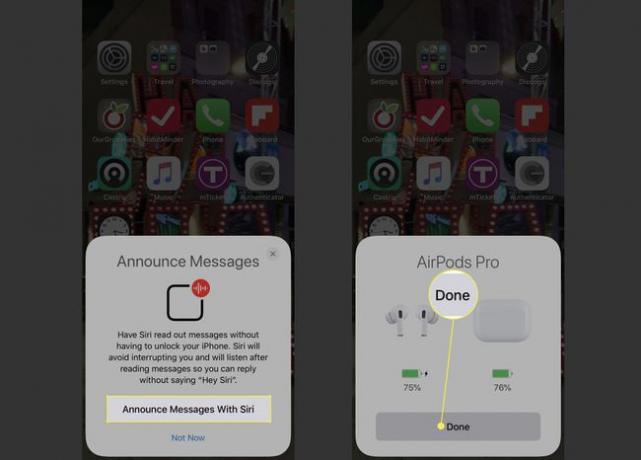
Vaši AirPods Pro se samodejno dodajo v vse vaše druge naprave Apple, ki so vpisane v iCloud račun, uporabljen v napravi, v kateri ste jih nastavili. AirPods Pro ni treba znova nastavljati.
Kako uporabiti test prileganja ušesnih konic za najboljši zvok AirPods Pro
Ena najboljših lastnosti AirPods Pro je aktivno odpravljanje hrupa, ki odstrani hrup v ozadju in izboljša vašo zvočno izkušnjo. Za najboljše odpravljanje hrupa se morajo slušalke AirPods tesno prilegati vašim ušesom. Programska oprema AirPods Pro vključuje test prileganja ušesnih nastavkov za preverjanje prileganja slušalk AirPods v ušesa. Tukaj je opisano, kako ga uporabiti za najboljši zvok iz svojih AirPods Pro:
Povežite AirPods Pro z iPhone ali iPad po korakih iz zadnjega razdelka.
Dotaknite se Nastavitve aplikacijo, da jo odprete.
Dotaknite se Bluetooth.
-
Dotaknite se jaz desno od slušalk AirPods Pro.

Dotaknite se Test prileganja ušesnih konic.
-
Dotaknite se Nadaljuj.
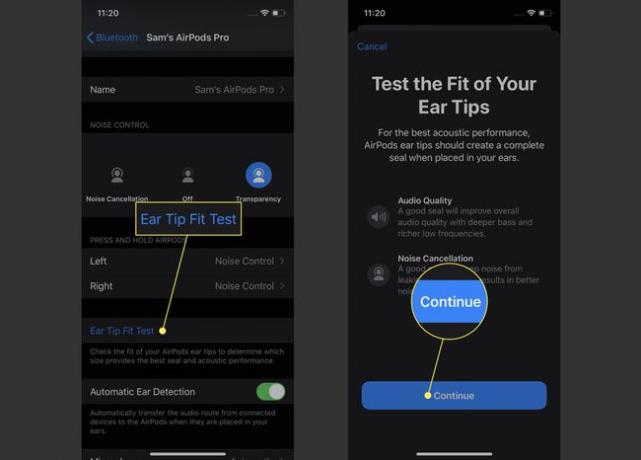
Tapnite gumb za predvajanje. Zvoki se predvajajo v AirPods Pro, ki jih programska oprema uporablja za določanje kakovosti prileganja.
-
Če je vse v redu, test pokaže dobro tesnjenje. Če bi lahko bilo prileganje boljše, vam pove, da prilagodite slušalke AirPods ali zamenjate ušesno konico. AirPods Pro prihajajo s številnimi konicami različnih velikosti; samo potegnite trenutno konico in zaskočite novo.
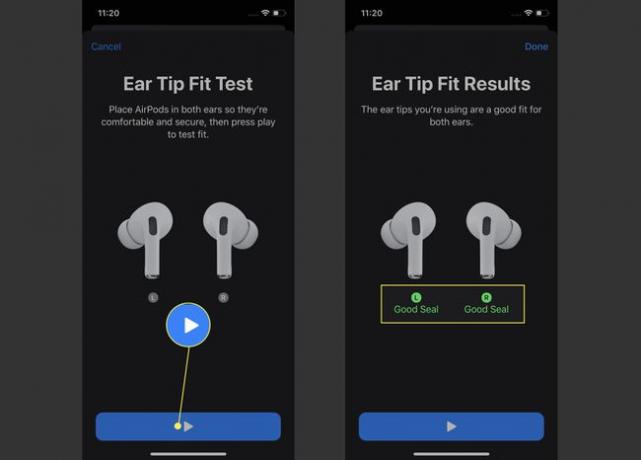
Možnosti AirPods Pro: odpravljanje hrupa in preglednost
AirPods Pro ponujajo dve vrsti odpravljanja hrupa: resnično odpravljanje hrupa in preglednost. Odpravljanje hrupa je prav takšno, kot se sliši: hrup iz okolja je odstranjen iz tega, kar slišite v slušalkah AirPods, za jasno in tiho izkušnjo.
Slaba stran odpravljanja hrupa je, da ne slišite ljudi, ki hodijo blizu vas in jedo, medtem ko nosite Slušalke za odpravljanje hrupa lahko zvenijo čudno in ne boste mogli slišati pomembnih zvokov iz okolice, kot je prometa. Tu pride na vrsto preglednost.
Transparentnost je značilna za AirPods Pro ki vam daje prednosti odpravljanja hrupa, hkrati pa vam omogoča, da slišite pomembne glasove in zvoke iz okolice.
Obstajajo trije načini za preklapljanje med odpravljanjem hrupa in preglednostjo:
- Kliknite in držite gumb na obeh slušalkah. Zasliši se zvonec, ki vas obvesti, da ste zamenjali način.
- Odprto Nadzorni center in dolgo pritisnite drsnik za glasnost, nato izberite svojo izbiro.
- V Nastavitve > Bluetooth > AirPods Pro, izberite v Nadzor hrupa oddelek.
Kako spremeniti nastavitve AirPods Pro
Obstaja nekaj drugih nastavitev, s katerimi lahko prilagodite svoje AirPods Pro:
Pojdi do Nastavitve > Bluetooth > AirPods Pro.
Spremenite ime svojih slušalk AirPods tako, da tapnete ime, tapkanje x, nato pa dodamo novo ime. Ime se ne vidi prepogosto; večinoma ga boste videli, ko iskanje izgubljenih slušalk AirPods.
Vsak AirPod Pro lahko nastavite tako, da se drugače odzove, ko pritisnete in držite njegov gumb. Dotaknite se levo oz Prav in nato izberite eno Siri oz Nadzor hrupa. Če se odločite Nadzor hrupa, lahko izberete, kateri načini se vklopijo in izklopijo.
-
Če Samodejno zaznavanje ušes je omogočeno, bo zvok poslan neposredno na slušalke AirPods, kadar koli zaznajo, da so v vaših ušesih.
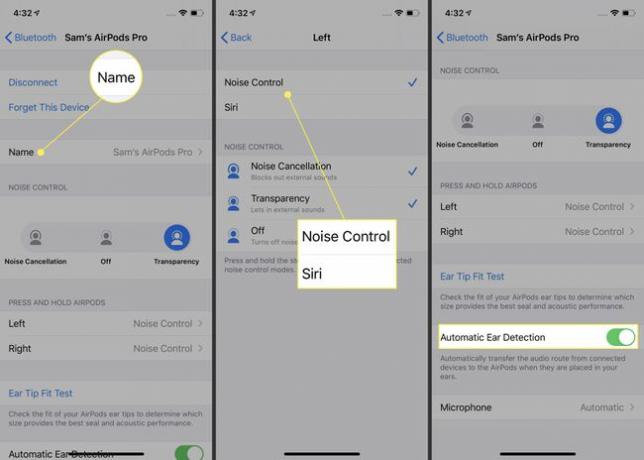
Uporabi mikrofon nastavitev, da izberete, ali bo imel mikrofon omogočen samo en AirPod ali oba.
